So löschen Sie alte Facebook-Freundschaftsanfragen

Wenn Sie seit Jahren über einen Facebook-Account verfügen, haben Sie möglicherweise beim ersten Öffnen Ihres Kontos einige Freundschaftsanfragen gesendet. Nicht alle diese Anfragen wurden wahrscheinlich beantwortet. Das ist in Ordnung, denn Sie können Ihre ausstehenden Anfragen durchgehen und löschen.
Das war nicht immer der Fall. Wenn Sie Freundschaftsanfragen später abbrechen wollten, mussten Sie tatsächlich zum Profil gehen und es von dort abbrechen.
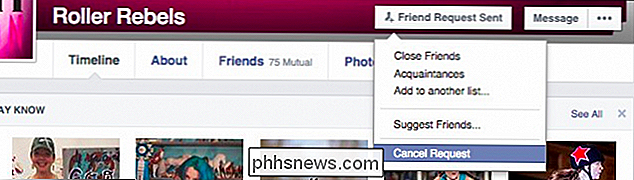
Das hatte die zwei Probleme. Zuerst mussten Sie sich an alle Ihre Freundschaftsanfragen erinnern, und dann mussten Sie natürlich zu jedem einzelnen Profil gehen, anstatt alle ausstehenden Freundschaftsanfragen an einem Ort verwalten zu können. Glücklicherweise können Sie jetzt Facebook-Anfragen von einer einzigen Seite aus bearbeiten, was bedeutet, dass Sie diese Freundschaftsanfragen widerrufen können, wenn Sie am nächsten Tag oder direkt nach dem Absenden darüber nachdenken.
Klicken Sie zuerst auf den Freund Anfrage-Button Sie sehen hier ausstehende Anfragen, die an Sie gesendet werden, und Vorschläge, die Facebook als "Bekannte Personen" bezeichnet.
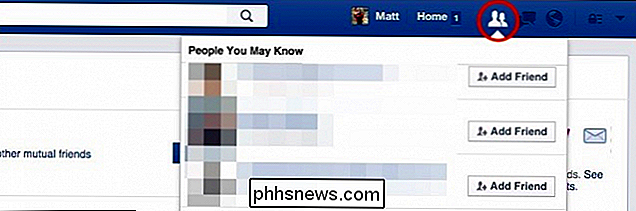
Blättern Sie zum Ende der Liste und klicken Sie auf "Alle anzeigen", um alle Ihre Facebook-Freundschaftsanfragen anzuzeigen.
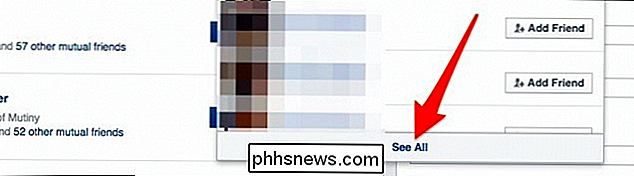
Hier auf der resultierenden Seite sehen wir 10 ausstehende Freundschaftsanfragen, die wir entweder bestätigen oder löschen können. Das ist nichts Neues und Sie haben vielleicht sogar keine Freundschaftsanfragen, wenn Sie besonders gut darin sind, auf sie aufzupassen, wenn sie auftreten. Beachten Sie jedoch den kleinen Link "Gesendete Anfragen anzeigen" in der Rubrik Antworten.
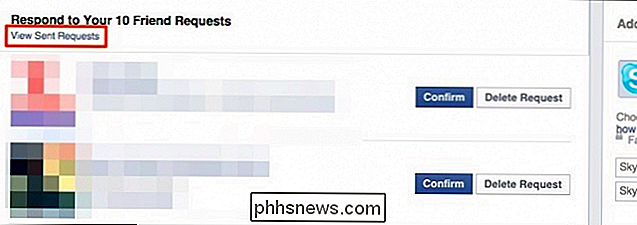
Wenn Sie auf diesen Link klicken, werden Sie auf Ihre Seite "Gesendete Freundschaftsanfragen" weitergeleitet, auf der Sie alle Freundschaftsanfragen sehen können, die Sie seit Ihrer Eröffnung getätigt haben Konto. Klicken Sie auf den Button "Friend Request Sent" für weitere Optionen. Du kannst deine Freundschaftsanfrage zu einer bestimmten Liste hinzufügen (Freunde schließen, Bekannte usw.) oder deinem neuen, zukünftigen Freund Freunde vorschlagen.
Wähle einfach "Anfrage abbrechen", um sie zu löschen, und du bist fertig. Jetzt gehen Sie durch den Rest Ihrer alten gesendeten Anfragen und tun dasselbe für jeden Wunsch, den Sie abbrechen möchten.
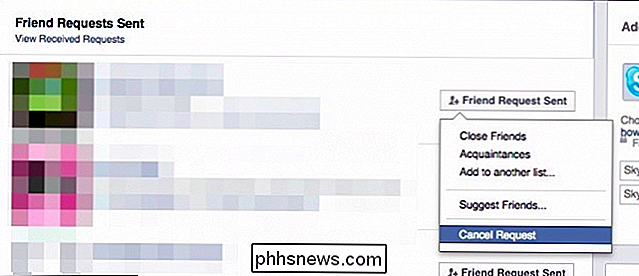
Es ist immer gut, von Zeit zu Zeit Ihre Social-Media-Accounts zu auditieren, und dies ist nur eine andere Art, das zu tun. Aus der Sicht des Account Managements sind die Leute, mit denen du vor Jahren befreundet warst, Leute, mit denen du heute nicht unbedingt befreundet sein willst. Oder, einfach, wollen Sie einfach irgendwelche losen Enden abbinden. Sobald Sie eine Anfrage abbrechen, können Sie eine Anfrage erneut senden, falls sie sie nicht beim ersten Mal sehen sollte.
Am Ende wissen wir, dass Facebook ziemlich nervig sein kann, aber für viele ist es ein notwendiges Übel. Schließlich ist dies das soziale Netzwerk, das die meisten Ihrer echten Freunde und sogar Familien nutzen. Wir denken aber gerne, wir können unser Bestes tun, um es zu meistern und einige seiner beleidigenderen Funktionen zu mildern, wie zB das Setzen des Kabbash auf Geburtstagsnotizen oder das Unterdrücken von irritierenden Spiel- und App-Anfragen.
Also bis zu einem besseren Social Netzwerk kommt, wir müssen tun, was notwendig ist, um Facebook Fehler zu minimieren. Es ist jetzt schön, dass Sie alte Freundschaftsanfragen löschen können, also zählen wir das als eins in der positiven Spalte.
Fanden Sie diesen Artikel hilfreich? Wir ermutigen Ihr Feedback in unserem Diskussionsforum.

So deaktivieren Sie die iCloud-Foto- und Videofreigabe von OS X
Apples neue Fotos-App schließt die Lücke zwischen Macs und iOS-Geräten mit Fotosynchronisierung mit iCloud. Es ist ein großartiges kleines Feature, aber es ist sicher zu sagen, dass einige Leute es nicht wollen. Der Vorteil von iCloud Foto-Sharing ist nicht sofort offensichtlich, es sei denn, Sie verwenden mehrere Apple-Geräte wie ein iPhone, ein iPad oder einen Mac.
So erhalten Sie Windows 7-Symbole für alte Ordner in Windows 10
Microsoft hat das Standardordnersymbol in Windows 10 in einen flachen, geschlossenen Ordner geändert. Wenn Sie das geöffnete Ordnersymbol von Windows 7 bevorzugen, können Sie das Standard-Ordnersymbol in Windows 10 mit einem Registrierungs-Tweak machen. Sie können natürlich das Symbol eines beliebigen Ordners ändern, indem Sie mit der rechten Maustaste darauf klicken, aber wenn Sie Wenn Sie alle Ordner gleichzeitig ändern möchten, müssen Sie die Registrierung durchsuchen.



